Snelle toegang
Als je een Mac hebt met macOS Ventura en hoger, heb je veel sneller en gemakkelijker toegang tot de instellingen voor 'Delen met gezin'. Klik in de linkerbovenhoek van uw Mac-scherm op menu -> Systeeminstellingen, en dan verder Rodina.
Locatie delen
Gezinsleden kunnen hun locatie met elkaar delen als onderdeel van Family Sharing, evenals de locatie van hun apparaten. Als u het delen van locaties in Family Sharing op uw Mac op welke manier dan ook wilt activeren of wijzigen, klikt u op linksboven menu -> Systeeminstellingenen selecteer vervolgens in het paneel Rodinaen klik op Locatie delen.
Een kinderaccount aanmaken
Het aanmaken van een kinderaccount binnen Family Sharing heeft veel voordelen, die vooral bestaan uit een betere bescherming van de veiligheid en privacy van het kind. Als u een kinderaccount op uw Mac wilt instellen, klikt u op het menu -> Systeeminstellingen -> Familie in de linkerbovenhoek. Klik aan de rechterkant op Lid toevoegen -> Kinderaccount aanmaken en volg de instructies op het scherm.
Beheer gezinsleden
Met macOS kunt u ook de accounts van al uw gezinsleden beheren. Klik gewoon op in de linkerbovenhoek menu -> Systeeminstellingen -> Familie. Zodra u de lijst met gezinsleden ziet, hoeft u alleen maar elk account te beheren door op de opgegeven naam te klikken.
De schermtijdlimiet verlengen
Zeker tot een bepaalde leeftijd van het kind is het zeker aan te raden om limieten te stellen binnen de Screen Time-functie. Als u de limiet eenmalig wilt verlengen, kunt u dat bijvoorbeeld doen via een melding die rechtstreeks door uw kind wordt verzonden of via de Berichten-applicatie.
Het zou kunnen interesseer je
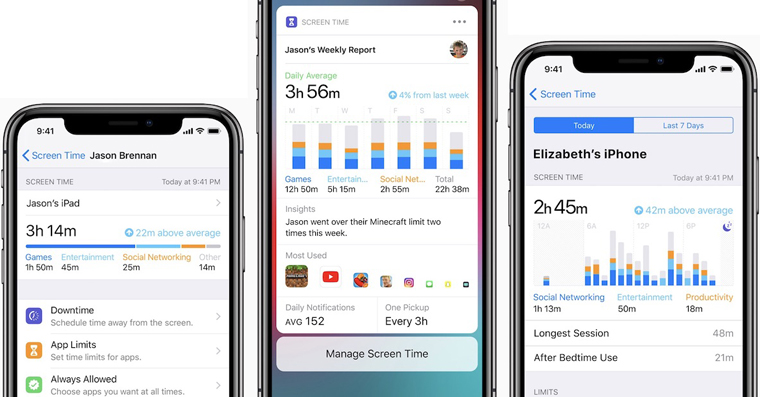














 Vlieg de wereld rond met Apple
Vlieg de wereld rond met Apple